flash动画制作教程(很实用)
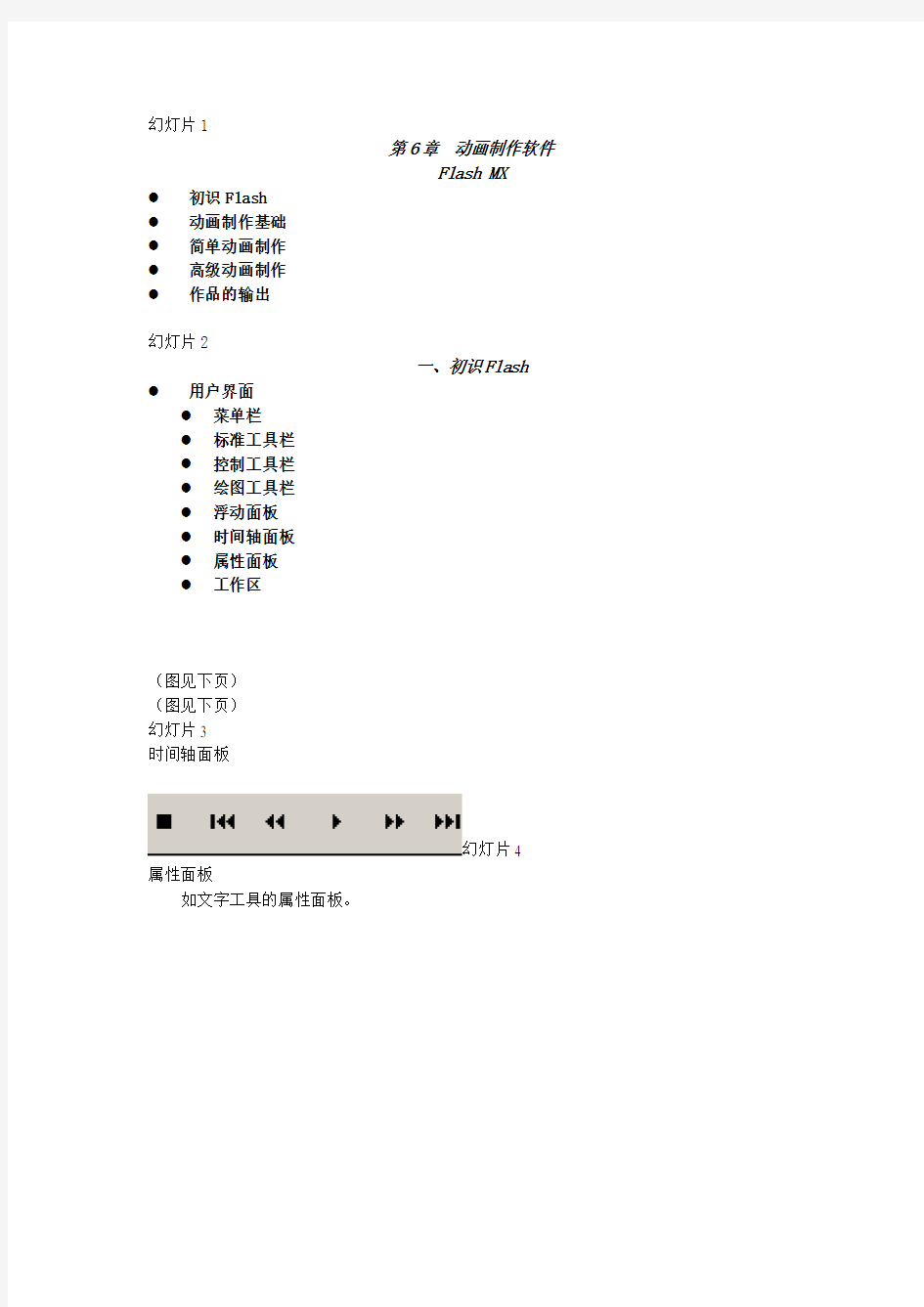
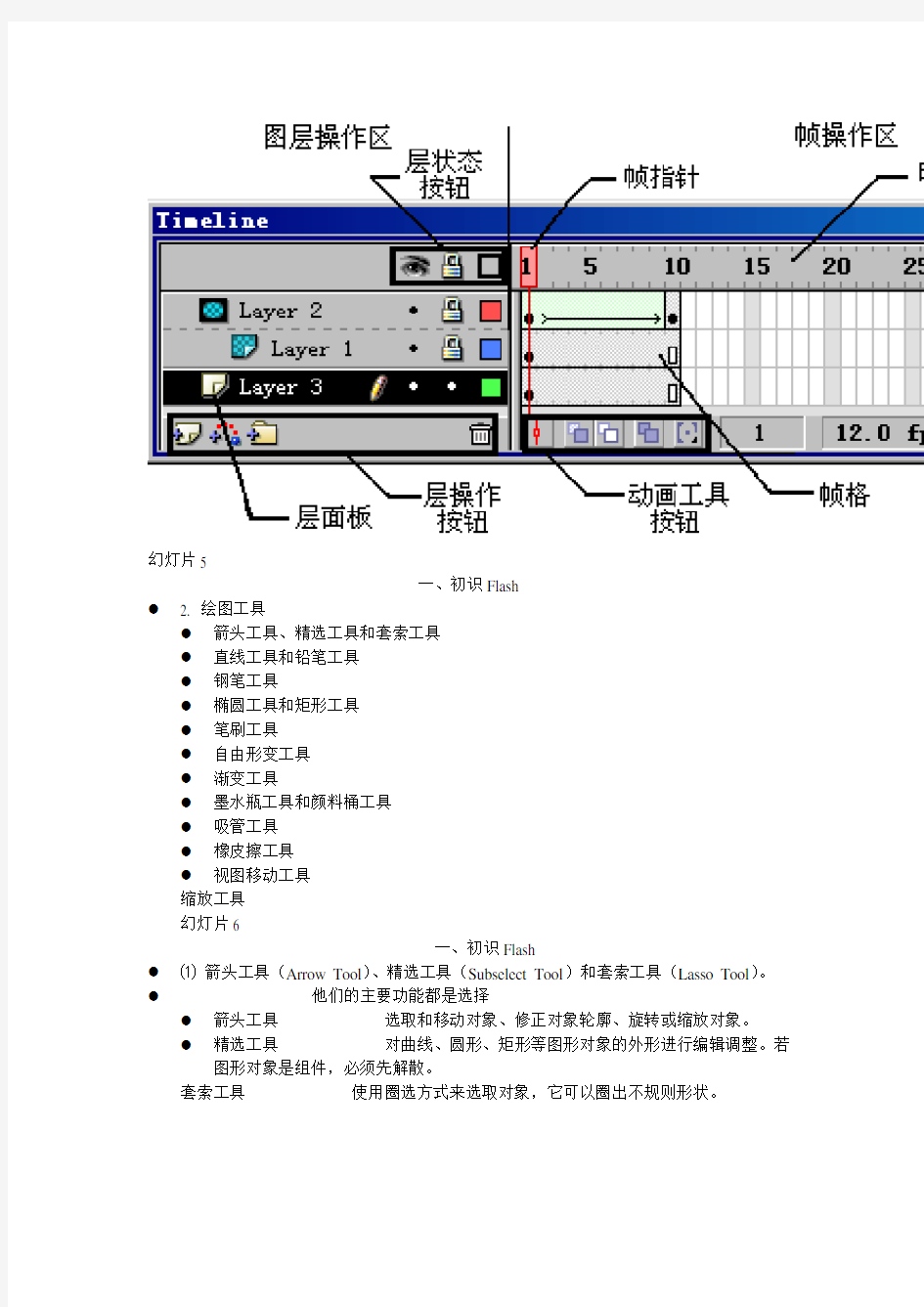
幻灯片1
第6章动画制作软件
Flash MX
●初识Flash
●动画制作基础
●简单动画制作
●高级动画制作
●作品的输出
幻灯片2
一、初识Flash ●用户界面
●菜单栏
●标准工具栏
●控制工具栏
●绘图工具栏
●浮动面板
●时间轴面板
●属性面板
●工作区
(图见下页)
(图见下页)
幻灯片3
时间轴面板
幻灯片4
属性面板
如文字工具的属性面板。
幻灯片5
一、初识Flash
● 2. 绘图工具
●箭头工具、精选工具和套索工具
●直线工具和铅笔工具
●钢笔工具
●椭圆工具和矩形工具
●笔刷工具
●自由形变工具
●渐变工具
●墨水瓶工具和颜料桶工具
●吸管工具
●橡皮擦工具
●视图移动工具
缩放工具
幻灯片6
一、初识Flash
●⑴箭头工具(Arrow Tool)、精选工具(Subselect Tool)和套索工具(Lasso Tool)。
●他们的主要功能都是选择
●箭头工具选取和移动对象、修正对象轮廓、旋转或缩放对象。
●精选工具对曲线、圆形、矩形等图形对象的外形进行编辑调整。若
图形对象是组件,必须先解散。
套索工具使用圈选方式来选取对象,它可以圈出不规则形状。
幻灯片7
一、初识Flash
●箭头工具用来选择或移动对象
●选择对象方法:
①单击对象的内部区域(或轮廓线),选中该对象的内部区域(或轮廓线);
●②双击对象的内部区域(或轮廓线),选中该对象的内部区域和轮廓线(或轮廓
线);
③拖放鼠标圈出一个矩形,该矩形中的区域被选中。
●选项栏:
①自动对齐(Snap to Objects)绘制、移动、旋转或调整的对象将自动对齐;
●②平滑处理(Smooth)对直线和形状进行平滑处理;
③平直处理(Straighten)对直线和形状进行平直处理。
幻灯片8
一、初识Flash
●精选工具使用该工具选中对象后,对象将显示出一条带有节点(空心小方块)的蓝色
线条。
●套索工具选择不规则区域,或选择位图中不同颜色的区域(必须事先用Modify/Break
Apart命令将其打碎)。
●包括:
●魔术棒(Magic Wand)可根据颜色选择对象的不规则区域;
多边形(Polygon Mode)可选择多边形区域;
幻灯片9
一、初识Flash
●⑵直线工具(Line Tool)和铅笔工具(Pencil Tool)。
●用于在工作区中绘制线条。
●直线工具只能画直线。
按住Shift键,拖放鼠标可以绘制垂直、水平直线或45
铅笔工具画直线或曲线。
所画线条包括:Straighten(平直)、Smooth(平滑)、Ink(墨水)三种模式。
幻灯片10
一、初识Flash
⑶钢笔工具(Pen Tool)。
可以绘制连续线条与贝塞尔曲线,且绘制后还可以配合精选工具来加以修改。用钢笔工具绘制的不规则图形,可以在任何时候重新调整。
幻灯片11
一、初识Flash
⑷椭圆工具(Oval Tools)和矩形工具(Rectangle Tools)。
绘制椭圆或矩形。配合Shift键,可绘制圆或正方形。
⑸笔刷工具(Brush Tool)。
填充工作区中任意区域的颜色。
它与铅笔工具不同,笔刷工具画出的是填充区,而铅笔工具则是线条。
幻灯片12
一、初识Flash
⑹自由形变工具(Free Transform Tool)
可对选定对象进行缩放、旋转、扭曲等形变。
幻灯片13
一、初识Flash
⑺渐变工具(Gradient Tool)。
改变图形对象中的渐进色的方向、深度和中心位置等。
(a)使用渐变工具前;
(b)使用渐变工具后。
幻灯片14
一、初识Flash
●⑻墨水瓶工具(Ink Bottle Tool)和颜料桶工具(Paint Bucket Tool)。
●墨水瓶工具更改线条的颜色和样式;
●颜料桶工具更改填充区域的颜色。包括:缺口大小(Gap Size)和锁定填充(Lock Fill)
两个选项。
●缺口大小决定如何处理未完全封闭的轮廓,
锁定填充决定Flash填充渐变的方式。
幻灯片15
一、初识Flash
⑼吸管工具(Eyedropper Tool)。
从工作区中拾取已经存在的颜色及样式属性,并将其应用于别的对象中。
幻灯片16
一、初识Flash
●⑽橡皮擦工具(Eraser Tool)。
●完整或部分地擦除线条、填充及形状。
●选项栏:擦除模式(Eraser Mode)、水龙头(Faucet)和橡皮擦形状(Eraser Shape)。
●擦除模式选项用于选择擦除图画区域的方式,包括:Erase Normal(普通,擦除线
条和填充)、Erase Fills(擦除填充)、Erase Lines(擦除线条)、Erase Selected Fills
(擦除所选区域)和Erase Inside(擦除内部)。
●水龙头选项可以快速擦除线条或填充颜色。选择水龙头后,在工作区中单击要擦除
的线条或填充区域(选择的区域或封闭区域)。
橡皮擦形状选项用于设置橡皮擦的外形。
幻灯片17
一、初识Flash
⑾视图移动工具(Hand Tool)。
用于移动工作区使其便于编辑,其功能相当于移动滚动条。选择该工具后,使用鼠标在工作区中拖动页面即可调整。
幻灯片18
一、初识Flash
●⑿缩放工具(Zoom Tool)。
●用于调整工作区的显示比例。
选项栏:放大(Enlarge)和缩小(Reduce)。
幻灯片19
二、动画制作基础
●动画的类型
●帧、图层和场景
●符号和实例
●动画制作流程
幻灯片20
1. 动画的类型
●Flash生成的动画文件,其扩展名默认为.fla和.swf。前者只能在Flash环境中运行;后
者可以脱离Flash环境独立运行。
●动画的制作方式
●帧动画和造型动画
在Flash中,帧动画亦称逐帧动画(Frame by Frame Animation)或影格连续动画;造型动画则称为渐变动画(Tweened Animation)。
幻灯片21
1. 动画的类型
●逐帧动画
●在连续动画的相邻两帧中,画面一般地仅有微小的变化;
●每一帧都是关键帧;
●每帧画面的制作。
●①借助“描图纸”按钮,在上一帧的基础上略作修改。
②使用其他绘图软件制作系列文件,文件名采用连续的编号,如a01、a02、a03等。
幻灯片22
1. 动画的类型
●渐变动画
●只需在重要处定义关键帧,Falsh会自动创建关键帧间的内容;
●渐变动画区分为“移动渐变”(motion tween)和“形状渐变”(shape tween);
●移动渐变动画首末帧间是淡蓝色的背景;
●形状渐变动画首末帧间是淡绿色的背景;
●渐变有问题用虚线表示。
幻灯片23
2. 帧、图层和场景
●动画电影的组成层次可分为:
●动画电影(movie)→场景(scene)→帧(frame)。
帧是Flash动画的基本组成元素,也是Flash作品的基本播放单位。在时间轴上,每个小方格(亦称影格)即为一帧,其内容可包括:图形、音频、素材符号、嵌入对象等。
幻灯片24
2. 帧、图层和场景
●图层是Flash为制作复杂动画作品而引入的一种手段,相当于一张透明的玻璃纸。
●将不同对象放在不同层上,可以轻松制作场景复杂的动画。
●分为:Normal(普通)、Guide(引导)、Guided(被引导)、Mask(遮罩)和Masked
(被遮罩)。
幻灯片25
2. 帧、图层和场景
●场景
●复杂的Falsh动画中,几个互相联系但性质不一样的镜头。
●相当于影视作品中的分镜头。
●动画
●动画就是利用人类视觉暂留的特性,快速播放一系列静态图像,从而产生动态的效
果;
●标准的动画播放速度是:24~30幅/秒。
幻灯片26
2. 帧、图层和场景
●分辨率
●分辨率是衡量图像细节表现能力的一个尺度;
●Flash中分辨率的设置决定了动画最后显示的区域大小。
幻灯片27
2.1 帧的种类
●关键帧指一段动画中处于起始、结束等关键位置的帧。
●静止帧指关键帧前后的一或多个具有静止内容的相邻帧。在时间轴上,灰色表
示已有内容的静止帧,白色表示空静止帧。
中间过渡帧指过渡动画中两个关键帧之间的所有帧,其颜色由过渡类型决定。
幻灯片28
2.2 帧的操作
⑴选择帧;
⑵创建帧;
⑶复制帧;
⑷删除帧;
⑸改变帧频率(播放频率)。
在默认情况下,Flash动画的播放频率是12fps(每秒12帧)。
幻灯片29
2.3 图层的操作
●图层操作区。
层状态按钮
●Normal(普通);
●Guide(引导);
●Guided(被引导);
●Mask(遮罩);
●Masked(被遮罩);
●Folder(图层夹)。
幻灯片31
2.3 图层的操作
●图层的类型
●Guide和Guided
●引导层用于制作被引导层中对象的运动路线。
●被引导层实质上是一个普通层,其中的对象将沿着引导层指引的轨迹运动。
●引导层中的运动路线可使用铅笔工具制作。
幻灯片32
引导层
●作用
●引导与它相关联图层中对象的运动轨迹或定位。
●在引导层内创建网格、图形或其他对象,可在绘制图形时起到辅助作用。
引导层在输出的电影中不会出现。
幻灯片33
引导层
●分类普通和运动
●普通:只起到辅助绘图和绘图定位的作用。
●运动:在制作动画时,可以起到设置运动路径的向导作用。
幻灯片34
引导层
●一个向导层可以与多个普通层关联,其方法是用鼠标把一个普通层的名字拖曳到运动向
导层的下面一层。
●将引导层转换为普通层
●方法一:右单击该向导层→单击快捷菜
单中的Guide。
●方法二:选中向导层,在图层属性对话
框中选中Normal单选项。
幻灯片35
2.3 图层的操作(续)
●图层的类型
●Mask和Masked
●遮罩层的作用就是将其下面的图层(被遮罩层)遮住。
●遮罩层可以看作一块挡板,在其中绘制的任何图形都相当于把这部分挖去,可以通
过挖去的窟窿看到下面图层的内容。
●遮罩动画中的遮罩层和被遮罩层只有在锁定的情况下才能预览。
幻灯片36
2.3 图层的操作
●图层的类型
●Folder
●图层夹(Layer Folder)相当于文件夹,用于对图层进行分类,方便管理。
幻灯片37
2.3 图层的操作
●5种基本操作
●⑴添加(插入)一个新图层。
●⑵调整图层顺序。
●⑶改变图层状态。
●编辑/不可编辑;
●显示/隐藏;
●锁定/解锁;
●轮廓/非轮廓。
●⑷设置图层属性。
⑸删除图层。
幻灯片38
2.4 场景(Scene)应用
显示场景面板:Modify/Scene
●设置新场景
●添加按钮或Insert/Scene;
●删除按钮或Ctrl+按钮(无确认框);
●复制按钮,新场景名后有一copy;
●改名双击场景名;
●查看单击场景名或View/Goto/…。
幻灯片39
2.4 场景(Scene)应用
●调整场景的显示
●放大或缩小
●单击工具箱View区中的按钮;
●选择工具箱Options区中的或按钮Alt+单击反相操作。
●放大指定区域
在放大或缩小方式下,在区域中拖出一个矩形,系统自动设置放大比例。
●移动页面
使用工具箱View区中的按钮。
幻灯片40
2.4 场景(Scene)应用
●应用标尺及网格
●标尺View/Rulers;
●显示网格View/Grid/Show Grid;
●编辑网格View/Grid/Edit Grid。
●设置参数
●设置File/Preferences;
●Undo Levels(撤销次数)最多200次。
幻灯片41
3. 符号和实例
●符号可以重复使用的图像、动画或按钮。
●符号是构成动画的基本单位,它可节省存储空间,加快动画播放速度。
●实例(Instance)是符号在场景上的具体体现,即在工作区中的符号。
幻灯片42
3. 符号和实例
●符号的分类:图形(Graphic)、按钮(Button)和电影片段(Movie Clip)。
●图形可以是任意静态图形、也可以是受主时间轴(场景中的时间轴)控制的动画。
●按钮是指可以通过鼠标点击(或滑过、移离等)完成一定的交互功能的符号。
●电影片段是指可以独立于主时间轴的动画片段。
幻灯片43
3. 符号和实例
●新建一个符号
●Insert/New Symbol命令。
●或Ctrl+F8
●创建新符号
用箭头工具选择场景中的元素→Insert/Convert to Symbol→输入名称→选择类型
→单击OK。
创建空符号
Insert/New Symbol→输入名称→选择类型→单击OK →进入符号编辑模式。
幻灯片44
3. 符号和实例
●编辑符号
在库面板中双击需编辑符号的名称。
幻灯片45
3. 符号和实例
●创建实例
●创建符号的新实例
选择关键帧→Window/Library→将Library窗口中的符号拖至场景中。
●更改实例的颜色效果
Brightness (明暗)、Tint(浓淡)、Alpha(透明度)、advanced(特殊效果)。
●分离实例
●切断实例和符号之间的链接,使之成为一组独立的形状和线条。
选中实例→Modify/Break Apart
幻灯片46
4. 动画制作流程
⑴打开新影片文件并安排场景;
⑵插入动画元件(帧、图层等);
⑶设定动画效果并测试动画;
⑷使用File/Save 命令保存扩展名为.fla 的Flash 动画文件;
⑸输出影片。
幻灯片47
三、简单动画制作
●逐帧动画
●运动渐变动画
●形状渐变动画
幻灯片48
1. 逐帧动画
⑴创建一个新图层;
⑵在起始帧位置插入一个空白关键帧;
⑶在空白关键帧中制作和编辑画面内容;
⑷在编辑完成的关键帧后插入另一空白关键帧进行编辑,使之与上一帧略有不同;
⑸重复步骤⑷的操作,创建其他各帧,直至全部制作完毕;
⑹保存文件。
注:若每帧的画面已用其他绘图软件制作成系列图片文件,则⑷⑸两步可并为一步,即使用File/Import命令导入系列图片文件。
幻灯片49
1. 逐帧动画
[例6-3] 利用骏马飞奔的系列图片制作动画操作步骤如下:
⑴选择File / New命令或单击Main工具栏中的New按钮;
⑵选择File / Import命令,在Import对话框中选择系列图片中的第一幅图片文件;
⑶系统将提示“该文件似为系列文件的一部分,是否需要输入全部系列?”;
⑷单击“是”按钮,这一系列图片即按序号逐帧插入;
⑸选择File / Save命令,保存文件。
演示
幻灯片50
2.运动渐变动画
●制作运动渐变动画的限制条件
●⑴运动对象只能是文字、符号或组合体;
●⑵运动不能发生在多个对象之间;
⑶被操作对象只能在同一层上。
幻灯片51
2.运动渐变动画
●运动渐变动画的制作过程
●⑴创建一个新图层;
●⑵在起始帧位置,插入一个空白关键帧;
●⑶在空白关键帧中制作和编辑画面内容;
●⑷单击时间轴中的结束帧位置,插入另一个关键帧(或空白关键帧);
●⑸在结束关键帧中编辑画面内容;
●⑹创建运动动画,并设置运动参数;
⑺保存文件。
注:运动渐变动画首尾帧间有淡蓝色背景,并有黑色箭头表示,若出现虚线表示渐变过程有问题。
动画制作实验报告
2011—2012学年第一学期实验报告 专业:____教育技术_____课程:__Flash动画制作____ 学号:__2009010239___ 姓名:___欧阳蓉_____ 教师:___刘娟_____ 分数:__________ 湖南师范大学教育科学学院
动画制作实验报告 实验一Flash基础动画制作 一、实验目的 1.了解动画基本概念和原理。 2.了解Flash软件界面。 3.了解全部工具,掌握工具的使用。 4.熟练运用Flash制作简单动画。 二、实验要求 1.结合课堂讲授内容阅读实验指导,明确实验目的和要求。 2.分清实验具体步骤,听从辅导老师的安排。 3.详细如实地记录实验过程、结果和心得,按时写出实验报告(打印稿和word源文件),上交实验作品(flash源文件和swf影片)。 4.爱护实验器材,保持环境整洁、安静。 三、实验器材 1.实验所用计算机 2.Windows操作系统。 3.Flash软件。 4.实验所用动画素材。 四、实验步骤 第一步:FLASH简介与界面认识 第二步:FLASH 工具的应用 第三步:文本的使用 第四步:元件与库的使用 第五步:图层的应用 第六步:逐帧动画的使用 第七步:形状补间动画的使用 第八步:运动补间动画的使用 第九步:色彩补间动画的使用 第九步:引导线动画的使用 五、思考题 1.Flash动画应用在哪些领域以及时代特征? 2.动画中是如何表现人物行走运动? 六、实验的重点、难点及操作要点 1、重点、难点:形状补间动画、运动补间动画、引导线动画。 2、操作要点如下: 第一步:运用逐帧动画创建蝴蝶的影片剪辑(如图1-1)。
DSMAX三维动画制作实例
3DSMAX三维动画制作实例:卷页文字展开(2) https://www.360docs.net/doc/547073347.html, 2006年05月19日09:05 天极yesky 2、将文字物体进行倒角处理 现在制作倒角文字造型,注意它的类型为Grid(栅格)方式,这样会产生大量的表面 精细划分,以便于将来卷曲时保持圆滑。 点取More(更多)钮,加入一个Bevel(倒角)修改命令;设置Level 1(级别 1)的Height(高度)为2;设置Level 2(级别 2)的Height(高度)1,Outline(轮廓)为-1; 选择Cap Type(封顶类型)为Grid(栅格)方式; 3、将文字物体进行Bend()处理 下面要进行最关键的制作步骤了,Bend(弯曲)修改的一个扩展使用方法; 按下Bend(弯曲)钮,加入一个弯曲命令;设置Angle(角度)值为-660,Bend Axis (弯曲轴向)为X,可以看到文字已经卷了起来; 勾选Limit Effect(限制影响),设置Upper Limit(上限)为460,这里你可以自由控制Angle(角度)和上限值,以产生大小不同的“卷”。结果如图所示。 图3 将文字物体进行Bend(弯曲)处理 4、进行卷字的动画制作 卷页动画是通过对Bend(弯曲)的Gizmo(线框)物体动画而产生的。 右击修改堆栈中的Bend,选择“显示所有子树”,选择“中心”,使用移动工具,
锁定X轴向; 在Front(前)视图中向左移动线框,直线文字完全卷曲在一起,参照图4所示; 图4 进行卷页字的动画设置 打开Animate(动画)记录钮,拨动时间滑块至50帧;在Front(前)视图中向右移动线框,直到全部文字展开变直;关闭Animate(动画记录)钮,完成动画制作; 5、制作字的材质和背景场景 这样已经基本完成动画的设置;还需要放置灯光、摄影机以及制作一个装袜的字画用以衬托卷页字,这些步骤比较基础,在本例中略去;场景如图5所示;
三维动画制作课程标准
课厦 程门 标软 准件 职 业 技 术 学 院 【三维动画制作】 课程代码:04143090 学时、学分:64学时、4学分 适用专业:游戏设计 编写人员:苏明辉、林晓丹、吴辉煌 专业建设指导委员会审批: 系部审批:
1课程性质与定位 《三维动画制作》是游戏设计专业的课程。该课程根据人才培养方案的要求制定,对动漫设计与制作专业起到辅助作用,是一门以实践为主,结合理论共同教学的课程。课程以美术为基础,结合软件基础类课程为前导,利用实践结合课堂的模式,基于工作过程的教与学,通过强化学生的操作技能,让学生熟练掌握三维动画制作的基础技术,让学生确实提高动画中期制作能力。 课程设计在理念上主要注重了以下几点:以职业能力为述求,重点突出学生的能力,强调以学生为主要,理论和实践一体化。 2课程设计思路 《三维动画制作》在课程建设中,首先根据专业人才培养目标及职业岗位群体对课程的需求确定课程目标,明确培养目标中的定位,分析课程的性质,确定课程内容。并以真实项目及工作流程为依据,融合序化教学内容,在教学实施工程中,根据教学内容的不同,采取相应的教学方法和手段,对教学效果进行检查廉价,判断是否达到课程目标要求。通过本课程学习,使学生能够应用3dsmax软件进行一般模型的制作、常见贴图与材质的绘制与制作,能深刻理解动画制作的完整流程。能够胜任使用3dsmax软件进行的基础动画制作,为系统地学习后续动漫专业的知识与技能打下坚实的基础。 具体思路如下: 1.教学内容上强调实用性,突出行业岗位实用能力培养,制定切合实际的教学标准,以岗位能力出发选择相关知识点、技能点,形成理论与实际相结合的课程模式。 2.教学模式上通过情景、过程、类比、模拟等教学模式提高学生的综合能力。通过多种形式教学途径与手段,通过课堂教学与实践教学紧密结合的育人模式调动学生学习积极性和主动性。 3.在教学方式上,采用“案例法”、“任务驱动”的方式使教学内容合理流动,使学生完成任务的过程中不知不觉实现知识的传递、迁移和融合,在研发认识和实践训练中深怕必须的专业理论和实践技能。
三维动画制作实验报告正式版
For the things that have been done in a certain period, the general inspection of the system is also a specific general analysis to find out the shortcomings and deficiencies 三维动画制作实验报告正 式版
三维动画制作实验报告正式版 下载提示:此报告资料适用于某一时期已经做过的事情,进行一次全面系统的总检查、总评价,同时也是一次具体的总分析、总研究,找出成绩、缺点和不足,并找出可提升点和教训记录成文,为以后遇到同类事项提供借鉴的经验。文档可以直接使用,也可根据实际需要修订后使用。 一、实验目的 四、实验方法及步骤 二、实验原理 五、实验记录及数据处理 三、实验仪器 六、误差分析及问题讨论 目录 1. 认识操作界面 2. 物体模型制作基础 3. 放样建立模型的使用 4. 曲面建立模型的使用 5. Poly建模的使用
6. 材质编辑的使用 7. 灯光的使用 8. 基本渲染器的使用 9. Unwrap UVW贴图的使用 10. 动画基础 11. 动力学系统的使用 12.骨骼的使用 13. 粒子系统 14. 使用脚本编写动画 15. Video post的使用 每次实验课必须带上此本子,以便教师检查预习情况和记录实验原始数据。 实验时必须遵守实验规则。用正确的理论指导实践袁必须人人亲自动手实验,但反对盲
目乱动,更不能无故损坏仪器设备。 这是一份重要的不可多得的自我学习资料袁它将记录着你在大学生涯中的学习和学习成 果。请你保留下来,若干年后再翻阅仍将感到十分新鲜,记忆犹新。它将推动你在人生奋斗的道路上永往直前! 实验一 一、实验课程名称 三维动画制作 二、实验项目名称 认识操作界面 三、实验目的和要求 认识熟悉3ds max的操作界面。 四、实验内容和原理
《3ds Max动画制作实例教程》教学大纲
《3ds Max动画制作实例教程》教学大纲 课程介绍: 本课程是一门概念性和实践性都很强的面向实际应用的课程。 3ds Max是由Autodesk公司开发的三维制作软件。Autodesk公司在3ds Max这一软件的版本上不断升级,是为了使广大从事三维动画设计工作的用户拥有性能更完善的得力工具,同时也是为了使刚刚步入设计领域的初学者能够拥有更加优秀的学习软件。 本课程主要介绍的是3ds Max的基本操作方法和动画制作技巧,这是学习3ds Max动画的入门课程,也是必修课程,学员通过本课程的学习,应当能够熟悉软件功能和动画制作思路,为今后的专业学习或深入的设计打下基础。 培训目标: ?了解3ds Max的工作界面和基本操作 ?掌握常见几何体的创建方法 ?熟练掌握创建二维图形的方法 ?掌握修改器的编辑方法 ?掌握创建复合对象的方法和技巧 ?掌握材质与贴图的使用 ?掌握创建灯光和摄影机的方法 ?掌握制作基础动画的方法 ?了解粒子系统 ?了解空间扭曲 ?了解效果制作以及视频的后期处理 ?了解高级动画的设置 ?掌握搭建一个完整景物的方法 学习时间: 64学时。 培训内容: 一、3ds Max 2019的概述 1.了解三维动画的基本概念和应用范围; 2.熟悉3ds Max的操作界面; 3.了解3ds Max制作效果图的流程; 4.掌握常用的工具; 5.掌握视口的更改方法; 6.掌握快捷键的设置。 二、创建常用的几何体 1.熟练掌握创建长方体、圆锥体、球体、圆柱体、几何球体、管状体、圆环、四棱锥、茶 壶和平面等标准几何体的方法;
2.熟练掌握切角长方体、切角圆柱体的方法。 三、创建二维图形 1.了解二维图形的用途; 2.熟练掌握创建线、矩形、圆、椭圆、弧、圆环、多边形、星形、文本、螺旋线、截面、 卵形和徒手等二维图形的方法及各参数的修改技巧。 四、编辑修改器 1.了解修改命令面板的功能; 2.熟练掌握通过车削、倒角、挤出、倒角剖面或扫描等命令将二维图形转化为三维图形的 方法; 3.了解锥化、扭曲。噪波、编辑多边形等修改器。 五、复合对象的创建 1.了解复合对象的类型; 2.掌握使用布尔运算建模的方法; 3.掌握放样命令建模的基本用法和参数设置。 六、材质与贴图 1.了解材质编辑器及其参数的设置方法; 2.了解材质类型及其参数的设置方法; 3.了解多维/对象、光线跟踪、混合、双面等材质; 4.了解常见的贴图的类型,并掌握常见的几种类型:位图、渐变、噪波和棋盘格; 5.掌握VRay渲染器的特点; 6.掌握VRay材质的集中类型,并掌握常见的几种类型:VRayMtl材质、VRay灯光材质、 VRay材质包裹器材质。 七、创建灯光和摄影机 1.掌握灯光的创建和参数设置及灯光效果的制作; 2.掌握摄像机的创建和参数设置及景深特效的制作; 3.掌握VRay灯光的创建方式。 八、动画制作技术 1.了解关键帧动画的设置; 2.了解动画制作的常用工具; 3.掌握运动面板命令的参数以及轨迹的创建方式; 4.掌握动画约束的常见类型:附着约束、曲面约束、路径约束、位置约束、链接约束、方 向约束等; 5.了解动画修改器的应用。 九、粒子系统
3D动画技术要求
三维动画的技术要求 剧本 具备良好的文字理解能力,能根据剧情内容合理设定角色; 二、风格 能根据剧情历史背景、职业背景、季节需要合理设定服装,色彩搭配; 三、角色 动画制作是一项非常复杂的工作,首先要进行计划、写剧本,同时还要能“设计”人物角色,以及“设定”其具体形象。设定表情和姿势,以使得动画制作者更加容易表现人物特色。 ◎项目简介——主要诉求点
◎概念设计——包括根据剧本绘制的动画场景、角色、道具等的二维设计以及整体动画风格(色调,节奏,情绪,等)。 ◎分镜故事板——根据文字创意剧本进行的实际制作的分镜头工作,手绘图画构筑出画面,镜头运动,给后面三维制作提供参考。 ◎粗模——在三维软件中由建模人员制作出故事的场景、角色、道具的粗略模型,为故事板(Layout)做准备。 ◎3D故事板(Layout)——用3D粗模根据剧本和分镜故事板制作出Layout(3D故事板)。包括软件中摄像机机位摆放安排、基本动画、镜头时间定制等知识。 ◎3D角色建模型\3D场景\道具模型——根据概念设计以及客户、意见,在三维软件中进行模型的精确制作。
◎贴图材质——根据设计以及客户等的综合意见,对3D模型“化妆”,进行色彩、纹理、质感等的设定工作。 ◎骨骼蒙皮——根据故事情节分析,对3D中需要动画的模型(主要为角色)进行动画前的一些变形、动作驱动等相关设置。 ◎分镜动画——参考剧本、分镜故事板,根据Layout的镜头和时间,给角色或其它需要活动的对象制作出每个镜头的表演动画。 ◎灯光——根据前期概念设计的风格定位,灯光师对动画场景进行照亮、细致的描绘、材质的精细调节,把握每个镜头的渲染气氛。 ◎3D特效——根据具体故事,由特效师制作。若干种水、烟、雾、火、光效在三维软件(maya)中的进行真实的表现符合自然规律。
三维动画制作准则
精心整理命名规则: 一、模型: 全部使用中文,简单明了,若有多个版本,则需要有个最终版文件。文件名为xxx_最终版。同一模型不同用途要标明。例如xxx_实体、xxx_透明、xxx_外壳。 二、贴图: 中英文皆可,但不可以用纯数字。不可以用“logo”等过于雷同的词。专用贴图需要在后缀名里写清楚。例如:xxx_bump。 三、镜头: 前缀名为“cam_”。后面为镜头号,例如“cam_1”。同一镜头不同用途要在后缀名的注明。例如:cam_1_通道、cam_1实体。单个无编号的镜头直接标注,例如:cam_展示。 四、渲染输出: 渲染输出按照镜头文件命名。特殊用途在后缀名上标明。例如:cam_1_景深, cam_1_ZDepth。中英文皆可。 制作标准: 一、模型制作标准: 1.制作:工业模型布线一般为横平竖直。规则的部件用挤出、倒角、车削等修改器制作单个部件,最后进行组装。注意模型的比例。部件都要倒角。法线不能翻转。模型尽量不要单面,都给一个厚度。绝不要重叠面。
曲面模型用多边形制作,布线简洁,不要出现破面。倒角的地方需要加线。段数均匀。 2.处理:工业软件直接转出来的模型,先把显示精度调整为产品级,接着塌陷掉为多边形,减少资源消耗。(注意保留源文件)下载的模型检查面数是否过多,场景里不需要的东西一律删掉。 二、材质制作标准: 1、材质:正确理解物体质感,高光比正常的要稍微强一点。反射都要加模糊,即使镜面的材质也可以给一点点模糊。折射模糊慎用。凹凸贴图不要对比度过大。一些起伏过大的表面用置换。 2、贴图:尺寸尽量为512*512,1024*1024等。不能有明显重复度的贴图。尽量做成无缝贴图。颜色上不能有纯色。如纯黑、纯白等。饱和度适当降低。 3、UV:把握好UV和模型、场景之间的比例。近景物体UV适量放大,远景适量缩小。在保证场景比例的情况下,重复度越小越好。结构复杂的物体需要使用UV展开。 三、镜头制作标准: 1、目的:制作镜头前先考虑这一镜的目的是什么,是引入镜头,还是过渡镜头,还是表现产品的买点的核心镜头。把握镜头的目的,以便进行不同处理。 2、构图:角度不要乏味,一定要多试不同的角度。焦距多使用标准焦距,如28mm、35mm、50mm等焦距。构图饱满,不要出现画面不平衡的情况。如一边东西很多,另一边没东西,画面朝一边倾斜。还有颜色的平衡,冷色的物体占画面比重会比暖色的要小,所以构图时就要人为的调整,比如暖色的物体大小缩小一点。如果需要放字幕,则构图时就要把字幕的空档留出来。构图也不要太正,一般在画面的三分之二的位置附近。除非是有目的性的。 2.运动:基本就是推拉摇移。展现产品的镜头可以是缓动镜头,也可以是调度比较大
《三维动画制作》课程标准
《三维动画制作》课程标准 课程编码:0301082 课程类别:专业核心课 适用专业:电视节目制作授课单位:数字媒体学院 学分:3 学时:72 编写执笔人及编写日期:孙慧 2014年3月 审定负责人及审定日期: 1.课程定位和课程设计 《三维动画制作》课程主要介绍影视业内专业的三维动画软件MAYA,在影视动画个环节的应用。根据商业动画制作企业的工作流程和岗位,设计开发了用于教学的仿真项目,优化整合专业技能和教学资源。主要采用“项目引导”、“任务驱动”和“案例教学”等教学模式,以项目带动教学、以项目检验教学,全面实现“工学结合”、“学做合一”的教学理念。通过在仿真环境下利用仿真的实训项目对学生进行教学,充分体现出“教、学、做一体化”的专业教学特点,使学校与用人单位“零距离”对接。 1.1课程性质与作用 1.1.1课程的性质 《三维动画制作》课程是节目制作专业的一门专业必修课,也是专业的一门重点课程。也是扩充学生职业技能的重要课程,使熟悉学生三维动画软件的操作,同时也是本专业的认证课程。 1.1.2课程的作用 本课程主要介绍三维动画软件MAYA各种功能的实现,插入三维动画短片制作过程的知识讲解,掌握此软件,并解决在软件操作过程中可能出现的问题的处理。通过本课程的学习,使学生能掌握三维动画的设计和制作的知识,并具备三维动画制作种个人能力和团队合作能力 《三维动画制作》学习建模、材质、灯光等知识,并带入MAYA软件的强大功能模块,动画、粒子、paint effect、流体等。重点在于能够在动画制作的中期,实现动画的初期设计,包括角色模型、材质、场景设计、环境和动画等,前期和后期涉及到剧本,音乐制作、后期合成。 本课程的相关的先修课包括《素描》、《分镜头》、《动画造型设计》等,后续课程有动画音乐和后期制作。 1.2课程设计理念 本课程是电视节目制作专业的必修专业课程,实践教学在人才培养目标实现中起着至关重要的作用。因此本课程的设计理念是:针对高职高专教育教学的特点,与企业和行业专家共同开发设计,注重与后期专业课内容衔接,适应高技能人才可持续发展的要
三维动画设计与制作
心之所向,所向披靡 《三维动画设计与制作》说课稿首先我来谈谈《三维动画设计与制作》这门课程在我校的发展历史。 一、起步阶段: 自从2005年创办两年制计算机多媒体技术专业,我校就开设了《三维动画设计与制作》课程,但两年的时间有限,作为专业课程的《三维动画设计与制作》也因课时数的限制,2006年两年制计算机多媒体技术专业停开了这门课程。二、发展阶段 2007年,计算机多媒体专业改为三年制,课时数有了大幅增加,学生的理论知识和操作能力有了大幅提高,师资的不断壮大,重新开设了《三维动画设计与制作》。2009年,计算机多媒体技术专业分成了2个专业方向,《三维动画设计与制作》课程针对2个方向,课程的侧重点也发生了变化。 在对前几届毕业生进行跟踪调查中发现,《三维动画设计与制作》课程现阶段存在以下几点问题。 1、学习内容与工作任务脱离。 学校开设了《三维动画设计与制作》课程,但只是对3ds max软件的操作,学生经过学习后知识点很难灵活使用并且在操作过程中缺乏创意,理论知识学习不扎实,容易出现知识点的盲点的情况。 2、3ds max软件在应用当中往往是与其它的软件共同操作的,而实际学习中各种软件的学习孤立,缺少配合。 3、师资缺乏, 在对这几个问题的进行思考后,我们尝试对教学模式进行改革,下面我将从课程定位、课程目标、课程内容、课程资源、课程特色、课程评价、未来发展这七个方面对《三维动画设计与制作》课程进行全面的阐述。 作为高等职业学校的办学就是以服务为宗旨,以就业为导向,以培养第一线需要的高技能人才为目标,走产学研结合的发展道路。 一、课程定位 《三维动画设计与制作》是计算机多媒体技术专业影视后期方向的一门核心专业
AE实训报告
课程设计报告 专业:计算机应用基础 系别:信息工程系 报告人:徐蒙奇 班级:计 1131 指导教师:周洁杨静 软件简介 现在影视媒体已经成为当前最大众化,最具有影响力的媒体表现形式。从好莱坞创造的幻想世界,到电视新闻所关注的现实生活,再到铺天盖地的广告,无一不影响到我们的生活。 过去,影视节目的制作是专业人员的工作,对大众来说似乎还蒙着一层神秘的面纱;十几年来,数字合成技术全面进入影视制作过程,计算机逐步取代了原有的影视设备,并在影视制作的各个环节中发挥了巨大的作用。但是,在不久前影视制作所使用的一直是价格极为昂贵的专业硬件和软件,非专业人员很难见到这些设备,更不用说用它来制作自己的作品了。 但现在,随着PC性能的显着提高,价格不断降低,影视制作从以前的专业硬件设备逐渐向PC平台上转移,原来身份极高的专业软件也逐步移植到PC平台上来,价格日益大众化,同时影视制作的应用也扩大到电脑游戏,多媒体,网络等更为广阔的领域,许多这些行业的人员或业余爱好者都可以利用手中的电脑制作自己喜欢的东西了。 合成技术指将多种素材混合成单一复合画面的。早期的影视合成技术主要在胶片,磁带的拍摄过程及胶片洗印过程中实现的,工艺虽然落後,但效果是不错的。诸如,“扣像”、“叠画”等合成的方法和手段,都在早期的影视制作中得到了较为广泛的应用。与传统合成技术相比,数字合成技术,利用先进的计算机图像学的原理和方法,将多种源素材采集到计算机里面,并用计算机混合成单一符合图像,然後输入到磁带或胶片上的这一系统、完整的处理过程。 理论上,我们我们把影视制作分为前期和后期。前期主要工作包括诸如策划,拍摄,及三维动画创作等工序;当前期工作结束后我们得到的是大量的素材和半成品,将它们有机的通过艺术手段结合起来就是后期合成工作。 至此,可以引出本文主角——After Effects(简称AE)了,后期合成软件的佼佼者! 它可以非常方便地调入Photoshop,Illustrator的层文件;Premire的项目文件也可以近乎完美的再现于AE中;甚至还可以调入Premire的EDL文件。新版本还
十大三维动画制作软件
十大三维动画制作软件 《侏罗纪公园》、《第五元素》、《泰坦尼克号》《终结者3》这些电影想必大家都看过了吧,我们为这些影片中令人惊叹的特技镜头所打动,当我们看着那些异常逼真的恐龙、巨大无比的泰坦尼克号时,可曾想到是什么创造了这些令人难以置信的视觉效果?其实幕后的英雄是众多的三维动画制作软件和视频特技制作软件。好莱坞的电脑特技艺术家们正是借助这些非凡的软件,把他们的想象发挥到极限,也带给了我们无比震撼和美妙的视觉享受。 实际上,实现电脑视觉特技可以说是电脑软件和硬件的一大难题,因为这需要非常强大的软件和能提供高超运算能力的硬件平台。所以这项工作可以说是在高科技电影中花费最大也最费时的一项工作,并且需要大量的专业高级技术人才。要知道《泰坦尼克号》中光是视频特技部分的花费就是2500万美元。 在电脑影视特技的领域中,SGI可以说是无人不知,其所生产的SGI超级图形工作站可算是最好的3D与视觉特技的硬件平台,它提供给创作人员异常强大的图形工作能力,具有超级的实时反馈,可以让工作人员以最快的速度进行创作。Softimage XSI、MAY A、Flint 等软件在SGI平台上可以发挥最好的性能。虽然现在PC平台也已入侵视频制作的领域,但是SGI依然是视频领域高端运用的绝对主力选手。 光有超强的硬件平台还不够,电影电视中那些逼真的形象还是得靠各种各样的超级3D 图像软件来实现。这些特技软件每年的全世界销售额在20亿美元以上。而且各专业厂商都有自己特定的优势产品和用户群,所以形成了群雄争天下的局面。Softimage、Alias/Wavefront这些家喻户晓的软件更可以说是割据一方,各有特点。然而让人苦恼的是,这些工作站级的软件原来都是只能运行在SGI的超级图形工作站上的,而一台SGI工作站的价格在数万到数十万美元,可以说是巨额投资,这也相对制约了这些软件的普及,使它们成为少量专业人员的工具。这一状况直到软件业的巨人——Microsoft染指3D 动画业才得到了彻底的改变。1994年,Microsoft公司以1.3亿美元的巨资收购了Softimage公司,使其成为Microsoft公司的全资子公司。随后便推出了Softimage 3D for NT版,这也标志着高端图形软件开始进入PC的大家庭,可以说是视频特技软件业的一颗原子弹。这之后各软件厂商也赶紧推出他们自己软件的NT版,因为他们知道PC平台有价格低、发展迅速的优势,必定有大量的用户将转向PC平台,况且如果不紧跟Microsoft的脚步,必将被淘汰。SGI 公司看到这种情形也不示弱,于1995年将Alias研究公司和Wavefront公司收购,顺势推出了最新的3D动画软件——MAY A。现在基本上各种高端图形软件都有了各自的NT版,如Softimage 3D、MAY A、Houdini、Effect等。许多从事图像特技的公司也纷纷开始使用价格低廉的PC平台从事设计工作,只把最复杂的部分放在SGI的工作站上来制作。 虽然现在Microsoft公司已将Softimage公司卖出,但是Microsoft公司在这场革命中所扮演的领导者角色却是不容质疑,下面我们就为大家介绍一下现在国外流行的各种3D与视觉特技软件。这些软件都可以运行在PC平台上。 一、Avid Softimage XSI -超強3D动画制作工具 作为全球最著名的数字媒体开发、生产企业,A VID公司于2001年底在中国市场赢得中央电视台三维动画网络系统重要一标,A VID将帮助中央电视台建成中国第一个大规模的
STK制作三维动画实用教程
STK 5.0演示动画录制教程 本教程主要讲解在3D模式下录制演示动画,并保存为AVI格式文件的过程。2D模式依此类推,不再详述。 3D演示动画的录制步骤如下: 1.设置场景起止时间 在对象浏览器的场景上右击,或者点击Default(默认)工具栏中的图标,打开场景属性页,在属性Basic下Time Period中Period框内设置场景起止时间,让起始时间与动画开始时间基本相同,并将动画时间包含在内。 图1 场景属性页 2.添加演示动画对象 自行添加需要演示的动画对象。
3.设置关键帧步长 在Animation(动画)工具栏中点击图标,或者在场景属性Basic 下的Animation中设置Time Step(步长),以减小或增加动画步长。步长即为关键帧间隔,设为10sec较为合适。主界面下方的状态栏内有相应显示,如图2所示。 图2 Time Step(步长)在状态栏中的显示 再在动画工具栏点击图标,将场景退回到起始位置并刷新。 4.插入关键帧 首先选定3D窗口,在3DGraphics工具栏中点击图标,弹出View Path Editor 设置页面,在Key Frames(关键帧)框中点击Add按钮,添加第一个关键帧,这时在Key Frames框中新添加了一行数据,为该帧的时刻。同时在Path 框中也自动添加一个ViewPath(视图路径),该ViewPath是所有关键帧的集合。继续点击Add添加关键帧,直到动画结束时刻。关键帧间隔10秒-1分钟或更大都可以,添加每一关键帧的时刻都可以调整观察视点位置,调动幅度与关键帧间隔成正比为好,软件会自动拟合关键帧之间的帧。 图3 View Path Editor 设置页面 如图3所示,在Key Frames框中生成一组间隔10秒的关键帧。Path框中是所有关键帧集合起来形成的路径,不勾选Shown选项。如果勾选Follow path while animate,则视角随设置好的view path而动。然后点击Apply应用。 设置关键帧的意义在于,在一系列关键帧时刻可以用鼠标微调观察视点位
MAYA三维动画制作题库
《MAYA三维动画制作》动画题库 习题一:皮球弹跳练习 目的:了解MAYA及三维动画软件的工作原理及工作流程,熟练掌握MYAYA 的基本操作,熟悉MAYA的工作环境和各模块之间的区别与联系,掌握MAYA的基本操作及工作中的注意事项。 要求:制作一皮球从空中落下并弹起直到静止下来的关键贞动画,要求使用到简单的动画关键贞工具,通过改变球的缩放、位置、旋转等值,并为其记录关键贞。为其添加带有渐变贴图的材质,并为其预览和渲染动画。 要点:注意其弹性的运用和关键贞的设置和理性。 习题二:maya工程文件的创建 目的:学会如何建立工程目录,了解工程目录的基本结构,初步理解工程目录的在工作中的意义。 要求:在任意位置以任意名字创建一个工程目录,在工程目录中创建一个MAYA 文件,并将其使用的贴图等文件放到适当的文件夹。 要点:注意贴图等文件的归属。 习题三:太阳系模型 目的:在前面所学基础上更全面地了解动画工具的工作原理及工作环境,熟悉组的基本操作。 要求:建立太阳系的基本模型,完成星球自转和公转的基本动画,为太空和星球添加简单的材质纹理。
要点:注意动画循环的设立方法和动画曲线的调整方法,深入理解组的含义和具体的应用。 习题四:为卡通角色添加骨骼 目的:初步了解为模型添加骨骼的方法,掌握最基本的骨骼动画原理,为更高级的角色设定技术的学习打好基础。 要求:为所给角色模型添加骨骼系统,反向动力学系统,对其骨骼和IK等添加控制手柄,使用平滑蒙皮工具完成对模型的最基本邦定。 要点:认真了解这一过程,对最基本的工具有一个深入的理解。 5《MAYA三维动画制作》模型题库 习题一:海锚建模 目的:了解MAYA多边形建模方式的基本原理,熟悉MAYA多边形建模的菜单和命令,掌握部分实际操作原则和技巧。 要求:用所学的多边形建模工具按照图例建造一个海锚模型,先建造简模再对其进行平滑,最后使用晶格等工具对其进行扭曲。
(完整版)实验报告
《物流系统分析规划与设计》实验报告 组员:冯宏伟 08251147 毕克菲 08251145 冯沁雨 08251148
本次实验是运用taraVRbuilder软件来进行一次物流规划仿真模拟设计,taraVRbuilder是一款运用虚拟现实技术进行三维建模和模拟基于时间的传输、物流和保管、仓储物资的软件工具。他的应用领域包括销售支持、计划、工程规划以及档案整理等。它的特色在于用户可以再不具备特别的编程和三维设计技能的情况下,简便快捷的创造虚拟、三维的动画场景。学会运用此软件,将方便我们对物流系统的规划和设计。 1实验名称:物流中心规划设计及仿真 2实验目的: 1)通过实际操作物流规划仿真软件(Tara VR Builder)使学生掌握采用物流仿真软件对物流系统进行规划和优化的方法; 2)加深学生对物流系统分析、规划与设计相关理论、方法和步骤等知的理解;3)并进一步培养学生从物流实际业务运营管理中发现问题、提炼问题、构造模型、实验测试、分析评价方案等一体化的解决问题的能力; 4)兼顾提升学生总结研究成果,撰写科技论文的能力。 3实验任务: 根据所学到的物流系统知识,以物流配送中心规划设计和配送方案设计为重点内容进行课程设计。具体任务: 在对物流配送中心布局、作业流程、设备了解的基础上,利用软件(Tara VR Builder)来模拟和仿真实现配送中心各个作业子系统的规划和设计,包括:(1)出库作业系统规划与仿真 搭建厂房。货物在配送中心的时候要进行出库作业,叉车将货物从仓库中取出,堆放至仓库外指定地点。 要求出库作业系统具有以下物流源: ●高架货仓,用来充当货源; ●传送带; ●走行路径以及叉式装卸车; ●厂房(使用外部模型); ●货源种类(配置三种不同的货物储备); ●动画运行。 (2)包装加工系统规划与仿真
三维动画设计与制作教案
三维动画教案 前言三维动画基础 【教学内容】 1、三维动画的概念 2、三维动画的历史 3、三维动画的应用领域 4、三维动画的制作流程 5、三维动画常用软件 【教学目标】 1、使学生了解动画、三维动画的概念; 2、使学生了解三维动画的发展历史; 3、掌握三维动画制作的应用领域; 4、掌握并应用三维动画制作流程; 5、了解三维动画制作常用软件。 【教学方法】 以讲授为主,配合多媒体课件 【教学重点】 理解三维动画制作的一般性流程,特别是技术层面的六步骤。 【教学难点】 区别二维动画与三维动画。 【教学用具】投影、多媒体计算机 【课时计划】2课时 【教学过程】 导言:我们熟悉的动画——每个人都了解动画。我们来谈谈动画:动画是什么呢? 学生畅所欲言。
师小结:动画是通过把人、物的表情、动作、变化等分段画成许多画幅,再用摄影机连续拍摄成一系列画面,给视觉造成连续变化的图画。 新课内容: 1.三维动画的概念:(幻灯片出示) 三维动画又称3D 动画,是近年来随着计算机软硬件技术的发展而产生的一种新兴技术。三维动画软件在计算机中首先建立一个虚拟的世界,设计师在这个虚拟的三维世界中按照要表现的对象的形状尺寸建立模型以及场景,再根据要求设定模型的运动轨迹,虚拟摄影机的运动和其它动画参数,最后按要求为模型赋上特定的材质,并打上灯光。当这一切完成后就可以让计算机自动运算,生成最后的画面。 2.二维与三维动画的区别: (1)出示二维动画和三维动画例子,让学生从感官上区别两者 (2)学生谈论两者的区别 师小结:二维画面是平面上的画面。纸张、照片或计算机屏幕显示,无论画面的立体感有多强,终究只是在二维空间上模拟真实的三维空间效果。一个真正的三维画面,画中景物有正面,也有侧面和反面,调整三维空间的视点,能够看到不同的内容。 3.三维动画的历史: 起步:古老的文明——皮影;现代滥觞:手绘动画的奠基与巅峰—迪斯尼;特技革命:革新制作手段——卢卡斯和他的工业光魔;应运而生:三维动画来了——皮克斯;百花齐放:从独角戏到二人转再到春色满园。 4.三维动画的应用领域探讨:工业,教育,影视,传媒,游戏。 5.三维动画的一般制作流程讲解。 三维动画的一般制作流程为:建模、动画、材质和灯光渲染、特效、合成。 在制作动画之前,我们必须建立模型,简称建模,;然后制作模型之间的动作,即动画;给模型附于一定的图案,即贴上材质;之后便是灯光效果及一些特效的制作,渲染,合成。
三维动画实验报告
广东工业大学实验报告 学院专业班成绩评定_______ 学号姓名教师签名_______ 实验七题目综合设计第___周星期___第___节 实验名称:综合设计 预习报告: 一、实验目的与要求: 通过本实验的学习,使学生通过发挥自己的创意,掌握独立完成在一个主题要求下的三维动画的设计与实现。 二、设计方案: (1)动画构思: 故事名称:核爆危机 故事背景:1988年,苏联由于军事上盲目与美国争霸,经济濒临崩溃。苏联不甘心被美国称霸世界。密谋以战争手段解决问题。 故事情节:1988年10月,苏联军方派出一艘战略核潜艇,准备以核武攻击美国经济中心纽约。核潜艇指定到在大西洋某位置准备发射潜射战略核导弹。苏联通信卫星在给核潜艇传输数据时,被美国间谍卫星捕获,并破解密码。美国军方迅速打电话到白宫请示总统。美国总统里根发出追捕潜艇并且拦截导弹的指示,但是苏联潜艇最终成功发射核导弹并且准确命中美国纽约曼哈顿。核战争正式爆发。。。。。。 (2)分镜设计:包括潜艇海底航行、苏联军官发布命令、苏联卫星输送信号、美国卫星截取信号、美国总统接到通知并发布命名、苏联潜艇发射导弹、导弹出水、导弹飞行目标、核爆等。 (3)使用3ds max进行场景的建模,另外使用maya进行人物设计 (4)使用after effects 和combustion进行后期合成和特效处理。 (5)使用声音软件进行配音 (6)最终的合成输出。 三、特殊要求:
安装了3DSMAX、Adobe Premiere Pro软件的电脑四、实验数据处理:
建模部分:(列出主要的建模) (1)潜艇的建模:参照潜艇三面图,采用3ds max 的polygon 和布尔建模方式,按照真实比例建造一艘俄国的台风级核潜艇,全艇6万多面,光滑流畅,具有很高的细节度,满足高品质3d 动画的制作。 采用VRAY 渲染器全局光渲染的“台风级”核潜艇
简单的三维动画制作
简单的三维动画制作 教学设计
简单的三维动画制作 教学反思 一、兴趣是最好的老师 伟大的科学家爱因斯坦说过:“兴趣是最好的老师。”一个人一旦对某事物有了浓厚的兴趣,就会主动去求知、去探索、去实践,并在求知、探索、实践中产生愉快的情绪和体验,所以古今中外的教育家无不重视兴趣在学习中的作用。本节课使用三维动画视频作为导入,根本原因是冀望于激发学生的兴趣,使之成为学生学好这节课内容的根本动力。在实施的课堂上,动画将学生们完全带入绚丽的三维动画世界,为学生开始课堂内容的学习奠定了基础。 二、教是为了不教 叶圣陶先生“教是为了不教”的教育观,是他对自己几十年教育活动经验的高度概括,也是他对一种具有普遍现实意义的可行教学模式的期望。在本节课中,完全使用e-Learning软件让学生们自主学习Ulead Cool 3D软件,老师由课堂的由传授者角色转变为组织者、促进者的角色。最大化学生自主学习的作用。课堂实施时学生掌握得也较快,得到了良好的学习效率。 三、e-Learning软件的使用 随着信息化社会的到来,知识更新的速度不断加快,个人从出生至临终的全部历程都必须是学习的历程。一个人最重要的能力,就是学会学习的能力。可以说,在未来,学习和生活将成为密不可分的整体,学习就是生活。在信息技术课堂上不但要教会学生学习知识与技能,更重要的是培养学生学习的能力。学生使用e-Learning软件同时也是对学习目的、学习策略、学习方法的学习与提高。学生通过交互性e-Learning软件,可以即时得到信息反馈维持学习兴趣,提高学习效率。 四、创新性的培养 课堂上,教师并未对学生作品给以主题的要求,既然是学生创作作品,为什么要老师给以题目?让学生充分发挥自己的想象力和创造力,从自己的视野中去发现,挖掘题材。课堂实施时,效果非常明显,学生的作品百花齐放,令人应接不暇,远远超出老师的想象范围。充分体现了学生的创新和发散思维的特性。
Ulead Cool3D 3.0实用教程(3D动画文字制作)
Ulead Cool3D 3.0实用教程 一、Cool3D简介 Cool3D 是Ulead公司出品的一个专门制作文字3D效果的软件,我们可以用它方便的生成具有各种特殊效果的3D动画文字。Ulead Cool 3D作为一款优秀的三维立体文字特效工具,主要用来制作文字的各种静态或动态的特效,如立体、扭曲、变换、色彩、材质、光影、运动等,并可以把生成的动画保存为GIF和A VI文件格式,因此广泛地应用于平面设计和网页制作领域,Cool 3D 3.0版较以前又增加了许多新功能。本文即以Cool 3D 3.0版为例(^a^),来介绍它的界面、功能和基本操作方法。 如(^b^)所示的窗口就是Cool3D的主界面,cool3D所有的功能都要在这个窗口中完成。窗口的上面是Cool3D的菜单和工具栏,在工具栏下面有一个窗口,这是cool3D的工作区,我们就是在这里进行创作的。在工作区的下面是Cool3D的效果区,Cool3D在这里为我们提供了大量的效果库,我们可以直接把这些效果运用到自己的作品中去,非常方便,这也是Cool3D的一个最大的特点。你不必懂得什么专业技能,只要把Cool3D提供的各种效果组合、修改和调整,就可以制作出漂亮的动画来。 工具栏中有众多命令的快捷按钮,其中比较重要的是对象工具栏,即图中编辑窗口中间紧挨着上边缘的那几个按钮,(不同的情况下工具栏的位置也不同。如果图中没有这个工具栏,可以在View菜单中选Object Toolbar,以使对象工具栏“现形”,对于其它工具栏方法类似)。对象工具栏中五个按钮的功能分别是输入文字、编辑文字、插入图形对象、编辑图形对象、插入几何立体图形,而且前两个功能还可用快捷键F3和F4来实现。 (^c^)(^d^)
动画基础知识教学设计
课例名称:《走进动画世界——动画基础知识》江苏凤凰科学技术出版社 授课教师:吴茂连(连云港市赣榆外国语学校) 【设计思想】 本节课以同学们喜爱的动画引入新课,围绕“了解动画分类——感受动画原理——理解动画原理——探究动画制作”这根主线展开教学,由浅入深、由简到繁, 让学生在层层递进的“活动”中理解动画的原理和掌握GIF 动画的制作方法,并力求做到“举一反三”。以“自主、合作、探究”的教学理念指导课堂教学,侧重培养学生分析问题、解决问题的能力,增强学生自主学习、协作学习的意识,启发学生的创造性思维。 【教材分析】 《动画基础知识》是江苏省初中《信息技术》教材中(8 年级)第1 章第1 节的内容,是“动画制作”的起始内容,是动画制作教学中的重要内容。通过本部分内容的学习与实践体验,使学生能够了解动画制作的原理及分类并掌握简单的GIF 动画的制作方法。【学情分析】 本部分内容的学习对象为初二的学生,初二的学生对动画应该说是非常感兴趣。然而他们对动画的分类和制作原理、制作方法等知识是比较缺乏的。尤其是“动画的原理”这部分内容理论性非常强,抽象且不易理解。本节课让学生通过“观看动画”、“动手体验”、“观看微视频”、“探究实践”等活动由浅入深地理解动画的基础知识,从而真正走进动画的世界。【教学目标】 知识与技能: 了解动画的分类和动画的制作原理;学会利用ulead GIF Animator 软件制作简单的GIF 动画。 过程与方法: 通过观看动画片,了解动画的分类。通过动手体验等活动,理解动画的制作原理;让学生利用ulead GIF Animator 软件制作动画,感受计算机动画技术的优越性,学习动画制作的相关知识。 情感、态度与价值观: 通过了解动画的分类和原理,让学生进一步认识动画的艺术性;通过学习制作GIF 动画,培养学生自主学习和探究学习的能力,培养学生学习动画制作的兴趣。 【重点难点】
AE实验报告
AE实验报告 一、实验目的 1.熟悉3D层的操作。 2.掌握虚拟摄像机的使用。 3.结合平时所学习的一些特效的制作,能够创新,做出自己的作品。 4.充分运用常见的粒子效果的制作。 二、实验设备 计算机及系统软件 Adobe After Effects CS4影视合成软件素材光盘以及自己收集的相关资料监听音箱或耳机Photoshop CS2.0 三、实验内容 这个实验的主要内容就是要熟练Adobe After Effects CS4影视合成软件的使用和在实验课上所学到的一些特效的制作,把实验课上所学到的内容运用到自己的作品中来。同时,结合参考书籍上的一些特效,做出自己想要的效果。这个作品中运用3D图层结合相关的图片做出三维效果,还应用了粒子特效和其他特效。 四、实验环节 1.选题的确定 我的作品的主题是关于婚庆的的,名字是《薇薇婚庆》。主要是利用特效展示浪漫。在做这个作品之前,我上网找了很多用AE做出来的特效,别人的作品很多好的效果都是用平面的图片来做出了三维的效果。在此基础上,我决定做一个关于婚庆的作品。首先是对这个感兴趣,可以借助于人物来做出三维的效果。这个做平可以完全脱离老师平时所讲的内容,做出完全属于自己的东西,这样对于自己能力的提高有很大的好处,并且有可以把平时所学的应用到自己的作品中,所以我决定用这个主题。另外,我也觉得这个主题利用真是的人物来展示,展示出来的三维效果会比较真实,在这方面就充分应用了AE做3d的特点。因此,我最后决定用这个主题。 2.方案的设计想法的构思 在这个作品中,我主要是用了particular粒子属性制作出三维云层,照片墙,梦幻心等效果,particular的功能特别强大,我们可以做出各种各样的效果来。利用3D图层并且结合摄像机可以做出立体的效果。 通过上网搜索别人利用AE做出来的特效片头和片尾,我发现别人的作品之所以好看,很多都是利用合理的布局,结合3D图层与摄像机做出三维的感觉。看着十分绚丽、精彩。所以,我决定在自己的作品中同样利用3D图层来做出比较动感的画面。 我的作品主要分为三个部分。首先是利用particular做出一个三维云层,很梦幻的场景,但是仅仅有云层显得很单调。在中间插入文字效果,看起来就很浪漫。然后也是利用particular作出的一个照片墙的效果,很动感,最后出现的是用particular制作的两个心动画,一个代表男,一个代表女,主题鲜明。 这样的组合,显得没有那么单调,而且也很好的展示了主题。在最后的一段合成里面,利用部分到整体的思想,也能够很好地将整个主题表现出来。 3.制作的过程或步骤 一、“粒子云”合成设置。 (1)启动AE软件,另存为“微微婚庆”。 (2)新建合成组,命名为“粒子云”,如图所示:
